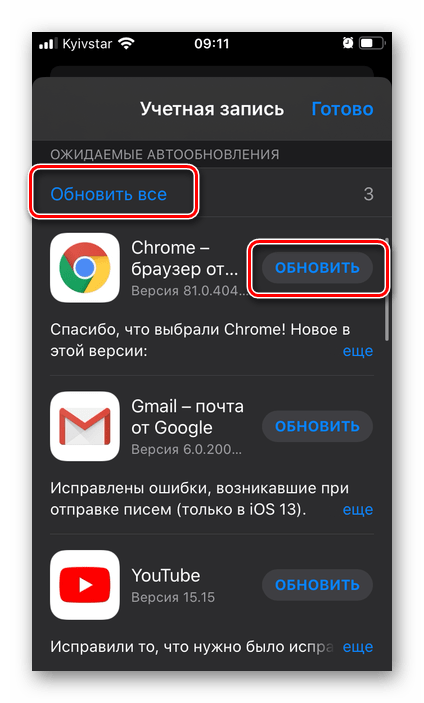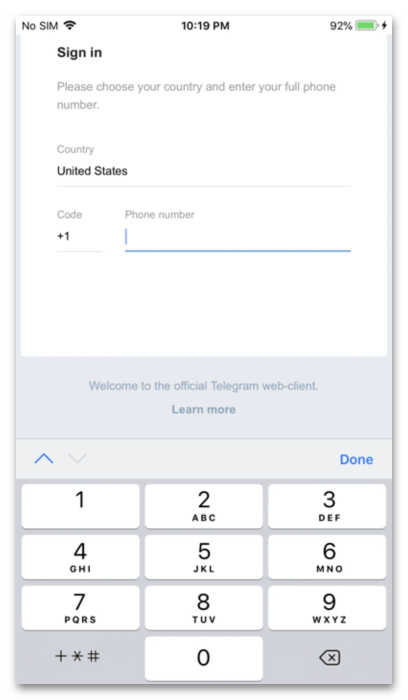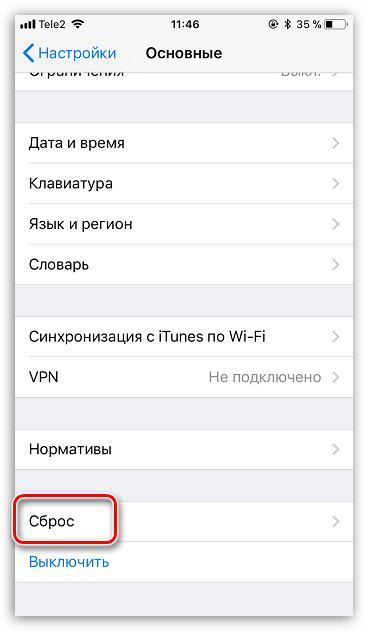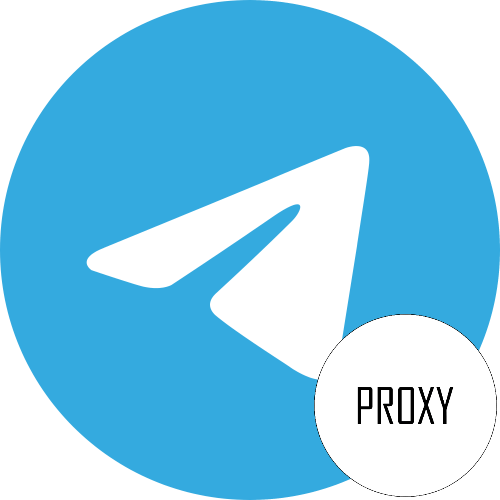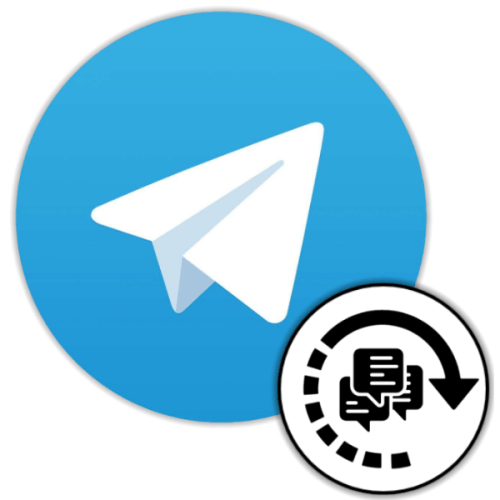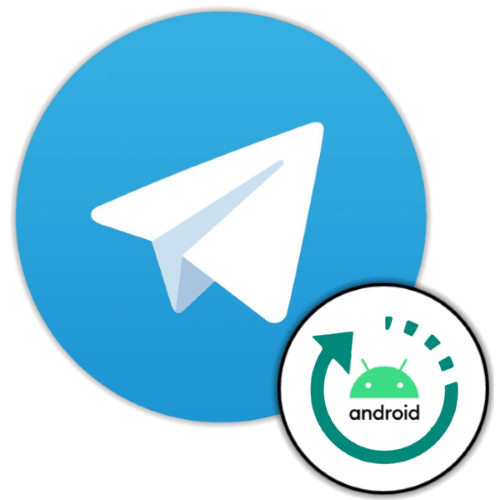Зміст
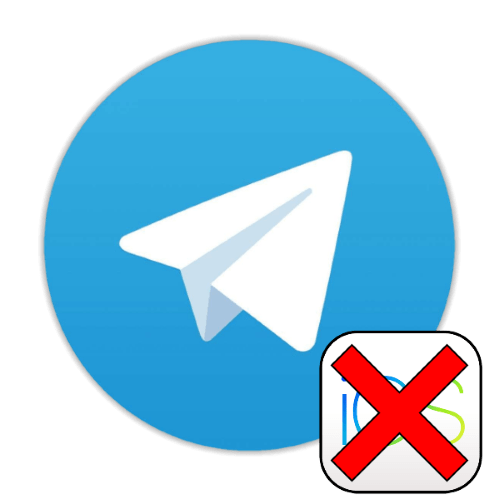
Крок 1: Перевірка системних вимог
Перше, що потрібно зробити при проблемах в роботі Телеграма на айФоне - перевірте, чи відповідає цільовий пристрій системним вимогам програми, а саме версії операційної системи. На момент написання цієї статті клієнт месенджера можна встановити на iOS 9.0 і новіше.
Крок 2: Перевірка з'єднання з Інтернетом
Якщо ваш айФон відповідає системним вимогам програми, але додаток все одно не працює, слід перевірити підключення до Інтернету. Погляньте на рядок стану і зверніть увагу на значки мережі і Wi-Fi – якщо поруч з ними видно хрестики, це означає неполадки в роботі з'єднання. Перевірте, як підключаються до цих же мереж інші ваші девайси – якщо і на них спостерігаються проблеми, причина на стороні постачальника і варто звернутися в його технічну підтримку. Якщо ж збої є тільки на телефоні, скористайтеся керівництвом за посиланням далі.
Детальніше: Що робити, якщо не працює Інтернет на iPhone
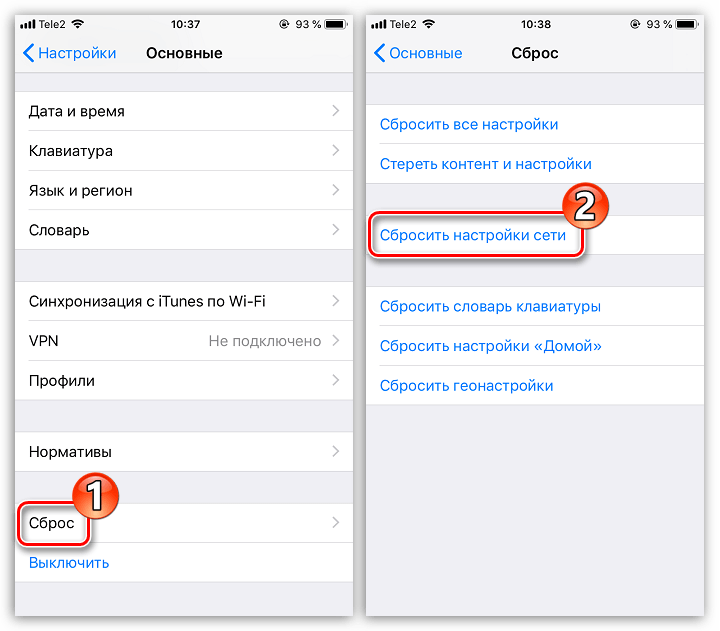
Крок 3: перевірка працездатності Telegram
Проблеми в роботі месенджера можуть виникати і на стороні його серверів – наприклад, відбувається DDoS-атака або масштабний збій. За умови доступу до Інтернету перевірити Телеграм можна за допомогою сервісу Downdetector.
- Скористайтеся будь-яким відповідним веб-браузером (підійде і стандартний Safari), щоб перейти за посиланням вище. Після його остаточного завантаження подивіться на верхню частину сторінки-там відображається загальний стан сервісу. Якщо ви бачите напис " за звітами користувачів на даний момент у Telegram можуть бути проблеми» , причина непрацездатності знайдена – залишається тільки чекати, поки команда підтримки все виправить.
- Навіть відсутність повідомлення про проблеми не гарантує працездатності. Щоб упевнитися, перегорніть сторінку нижче, до блоку " повідомлення про збої в Telegram за останні 24 години» - якщо графік заповнений, це однозначно свідчить про труднощі в роботі месенджера.
- Нарешті, збої можуть бути локальними – конкретно у Вашому регіоні проживання. Перевірити це можна в блоці «Жива карта збоїв і звітів про проблеми»
.
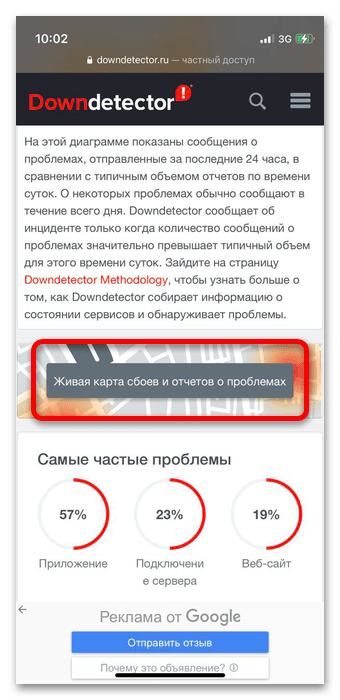
По тапу на доступну кнопку відкриється схематична карта, де відзначені місця можливих проблем з доступом до месенджера.
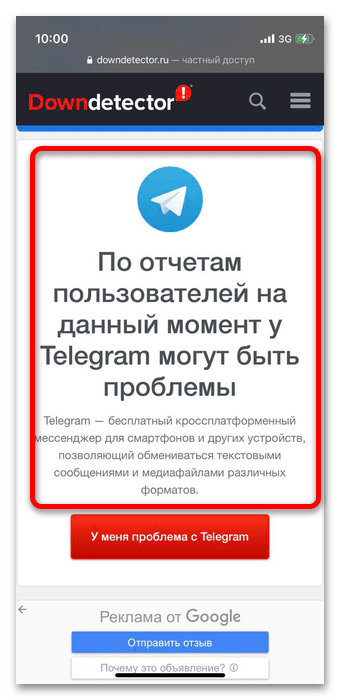
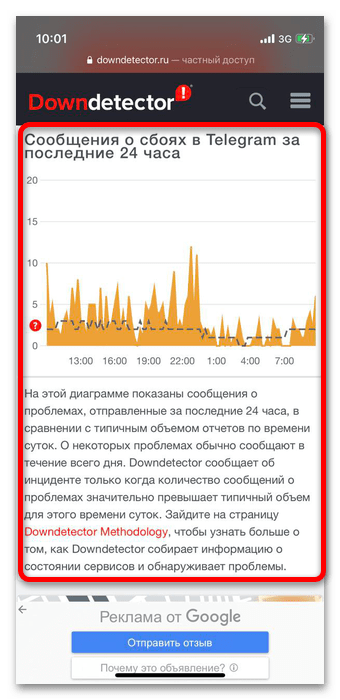
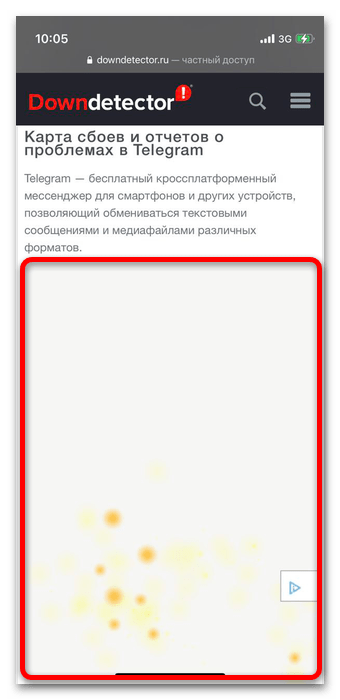
У разі збоїв на стороні самого Telegram все, що ви можете зробити – тільки чекати, поки вони будуть усунені.
Крок 4: вирішення проблем із блокуванням
На жаль, але останнім часом почастішали випадки блокування месенджера з боку влади тих чи інших країн з різних причин, але це найчастіше можна досить просто обійти.
Варіант 1: використання проксі
Спеціально для обходу блокувань розробники Telegram додали функціональність підключення до проксі-серверів прямо в самому додатку. Така можливість доступна на всіх платформах, в тому числі і на iOS, тому цей варіант буде оптимальним.
Детальніше: налаштування проксі в Телеграм
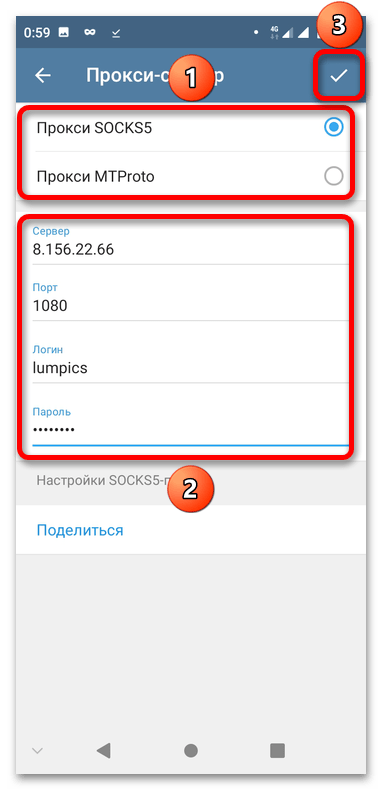
Варіант 2: Використання VPN
Якщо спосіб із залученням проксі вам з якихось причин не підходить, альтернативної йому буде використання підключення VPN. В iOS можливість цього типу з'єднань реалізована двома шляхами: пряма настройка через системні параметри або за допомогою установки стороннього додатка.
- Для підключення за допомогою конфігурації системи насамперед виберіть відповідний сервіс. Таких існує безліч, тому конкретних рекомендацій ми не даємо – підбирайте під свої потреби.
- Після отримання параметрів відкрийте «Налаштування» і перейдіть до пункту »Основні" .
- Тут тапніте по рядку «VPN»
.
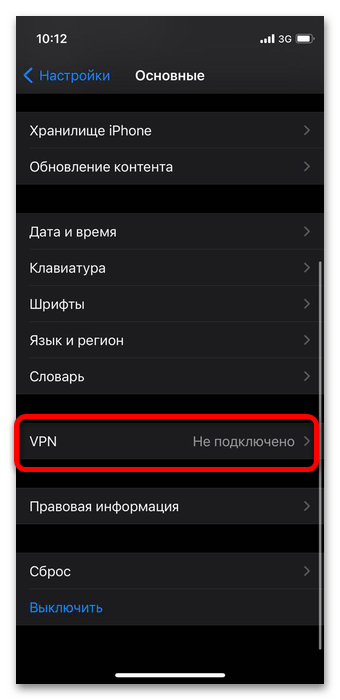
Виберіть " додати конфігурацію VPN» .
- У рядку " Тип " встановіть той варіант протоколу, який наданий сервісом з кроку 1-в більшості випадків це буде «L2TP»
. Наступні настройки такі:
- " опис» - може бути будь-яким;
- " Сервер» - напишіть конкретну адресу сервера, який наданий постачальником послуг ВПН;
- " обліковий запис» і »Пароль" - дані, які дозволяють підключатися до сервера;
- «RSA SecureID» - функція двофакторної аутентифікації, зазвичай її активація не потрібна;
- " спільний ключ» - ідентифікаційна послідовність, надається постачальником послуги;
- " для всіх даних» - перенаправляє трафік усіх програм, що використовують Інтернет, у тунель VPN;
- »проксі" - варто залишати »Авто" , якщо послуга не вимагає зворотного.
- Тепер поверніться на попередній екран параметрів. В меню повинен з'явитися пункт «VPN» з перемикачем, який для установки з'єднання досить активувати.
- Більш простою альтернативою діям буде інсталяція стороннього софта з App Store. Як і у випадку з сервісами, тут не можемо радити щось конкретне-виберіть відповідний самостійно.
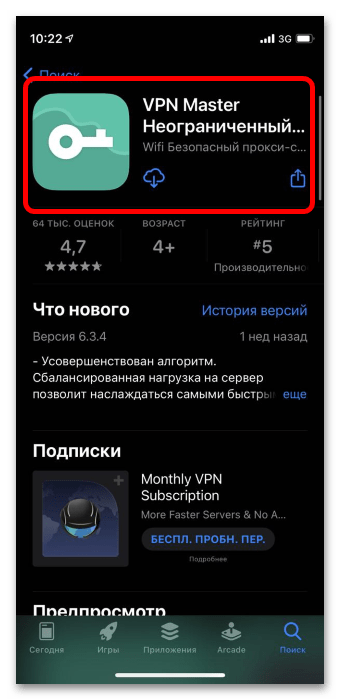
Далі досить відкрити програму, увійти в свій аккаунт (якщо Послуги надаються за підпискою) і натиснути на кнопку підключення, після чого все повинно запрацювати.
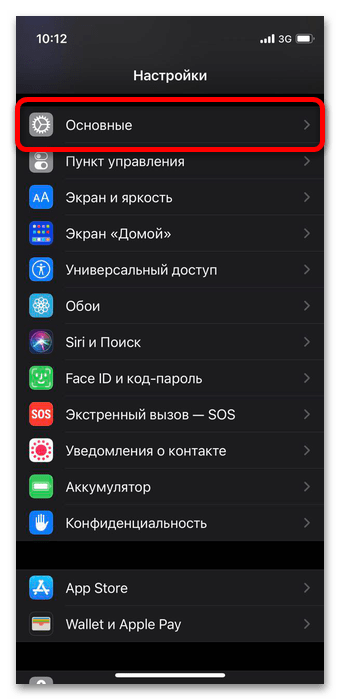
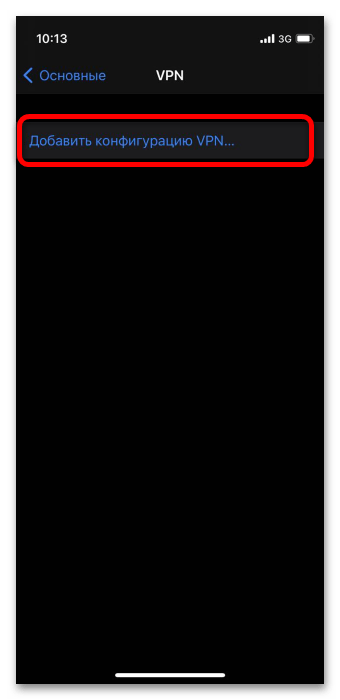
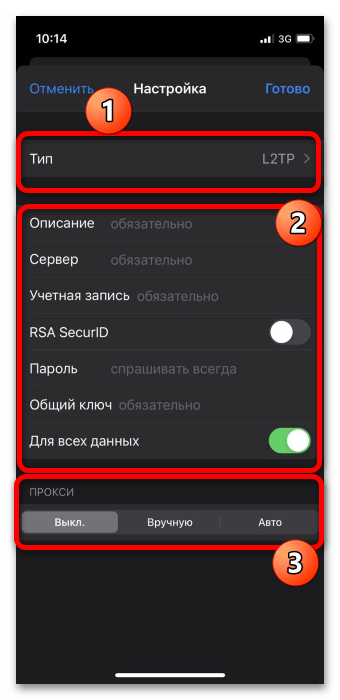
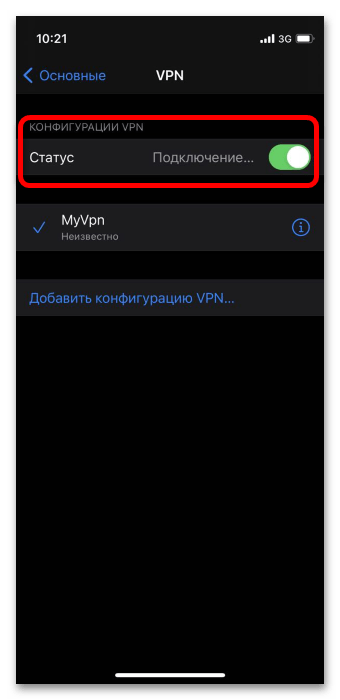
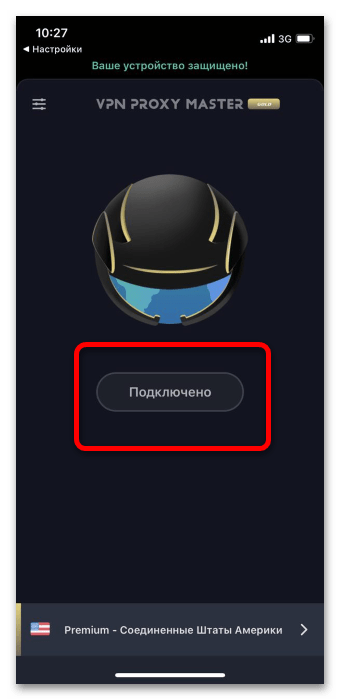
Крок 5: налаштування сповіщень
Якщо сам по собі месенджер працездатний, проте спостерігаються проблеми з отриманням повідомлень, потрібно перевірити відповідні параметри як в самому додатку, так і в системі.
- Почнемо безпосередньо з Телеграма. У додатку тапніте по кнопці " змінити» .
- Тут скористайтеся пунктом " сповіщення та звук»
.
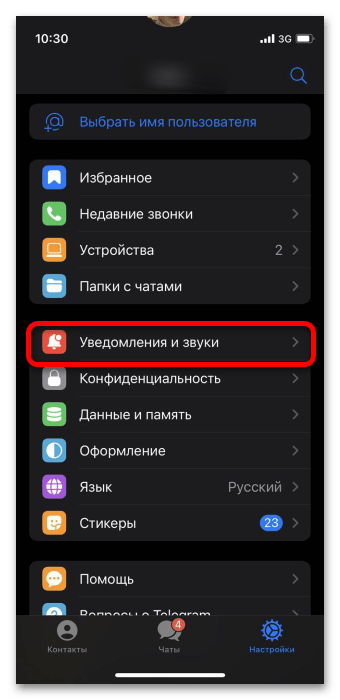
Переконайтеся, що всі перемикачі в блоках " повідомлення про повідомлення» і " повідомлення в додатку» активні.
- Тепер переходимо до налаштувань айФона. Відкрийте відповідну програму і тапніте по пункту»повідомлення" .
- Далі знайдіть в переліку рядок Telegram і скористайтеся нею.
- Переконайтеся, що Перемикачі " Допуск повідомлень» і »Звуки" активні, інакше включіть обидва.
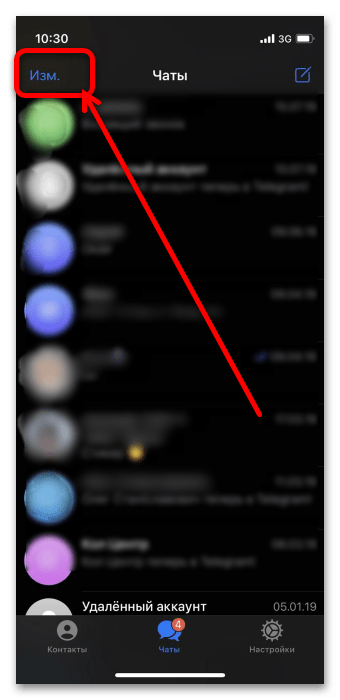
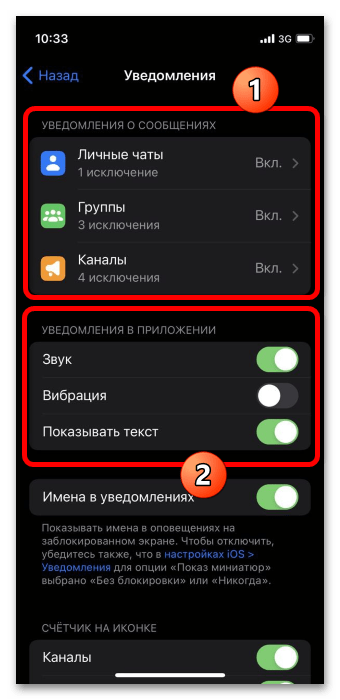
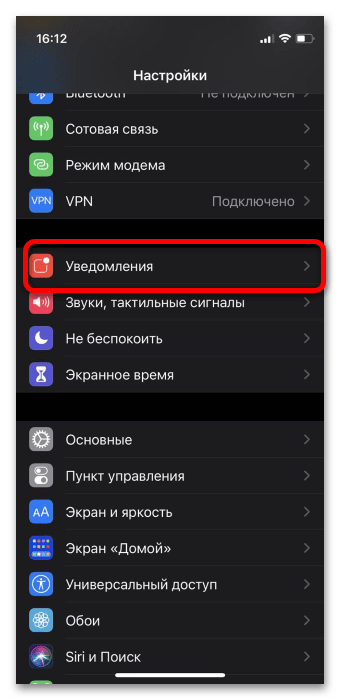
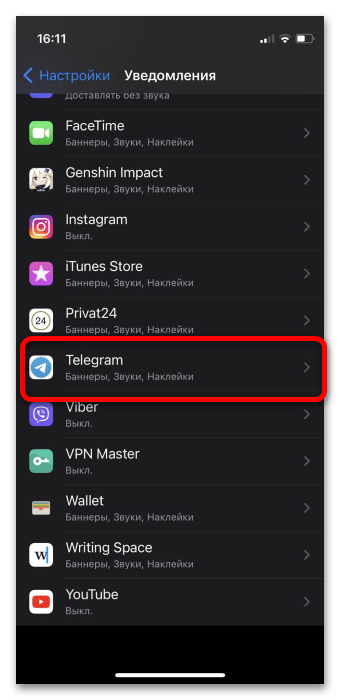
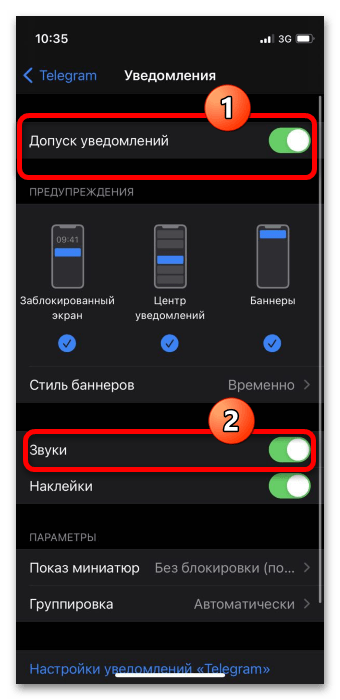
Після виконання цих дій перезавантажте телефон – тепер повідомлення повинні приходити як потрібно.
Крок 6: Додаткові дії
Тут зупинимося на деяких додаткових операціях, які здатні допомогти відновленню працездатності Telegram на iPhone.
- Проблеми з роботою розглянутого месенджера можуть бути викликані застарілою версією програми. Як правило, оновлення надходять безперебійно, але про всяк випадок перевірте програму та оновіть вручну, якщо це не відбувається автоматично.
Детальніше: оновлення додатків на iPhone
- В якості тимчасового заходу можете спробувати використання спеціальної веб-версії, яка не відрізняється інтерфейсом від повноцінної програми. Так званий PWA-додаток доступний за наступною адресою:
При переході за цією адресою просто увійдіть в свій обліковий запис – подальше використання не відрізняється від такого у звичайного варіанту. Однак варто мати на увазі, що PWA ще знаходиться в стані бета-версії, тому можливі проблеми з отриманням повідомлень або функціями на зразок управління власним каналом.
- Якщо з'ясуватися, що месенджер функціонує нормально на інших пристроях і проблеми, які спостерігаються на вашому iPhone, запропоновані вище кроки не усунули, залишається крайній захід – Скидання налаштувань смартфона до заводських. Зробіть резервну копію всіх даних і виконайте дії, запропоновані в статті далі.
Детальніше: скидання iPhone до заводського стану